外星人笔记本电脑键盘突然失灵,尝试过重启电脑、长按电源键(强制关机、切换电脑性能)、卸载键盘驱动、BIOS 恢复默认设置都没有效果。多次尝试后恢复正常,总结经验:
办法一:关机、拔掉电源、插上电源、再开机,就能恢复正常。
办法二:长按电源键直到关机成功,长按电源键直至开机完成。
若无效,强制关机、插拔电源,多试几次。
总之,这电脑不用的时候尽量关机,直接合上盖子会出现自动苏醒、键盘失灵等一系列问题。
2023年9月补充,最近发现直接合上盖子没有出现自动苏醒,先睡眠再拔电源也没有出现苏醒,可能与我经常在 Alienware Update 和 SupportAssist 中更新驱动和固件有关。

uni-app 的 input,当 type = "text" 时,设置 confirm-type = "next" 可以提供键盘的“下一项”,通过 @confirm 触发设置下一个文本框的焦点,即可实现只操作键盘即可完成表单填写。
我们以从 a 组件跳转到 b 组件为例:
<input v-model="a" type="text" confirm-type="next" @confirm="moveNext('b')" />uni-app 的组件只有属性和事件,不提供方法,那么我们只能设置提供了 focus 属性的组件的焦点。
<input v-model="b" :focus="focusList['b']" />moveNext() 方法实现:
moveNext(dom){
this.focusList[dom] = true;
}当然 focusList 必须先定义并初始化,否则设置 focus 为 true 将失效:
data() {
return {
a: '',
b: '',
focusList: {
b: false
}
}
}几个注意点:
confirm-type = "next" 仅支持微信小程序
“下一项”按钮效果是一次性的,使用一次后再次在 a 上触摸“下一项”将不再跳转到 b,即使在 moveNext() 中先设置为 false 再设置为 true 也没用
其它组件也可以通过自带的方法实现跳转到带 focus 属性的组件(如在 picker 的 @change 中设置 this.focusList['b'] = true)
限制于 confirm-type = "next" 只当 type = "text" 时有效,因此非文本键盘(如数字键盘)就不能提供“下一项”功能
textarea 组件的右下角始终是“换行”,由其右上角的“完成”按钮来实现“下一项”功能
textarea 组件在“下一项”跳转过程中,组件可能会被 tabBar 遮挡(几率很大)
官方 Demo
WeUI:https://weui.io/
weui.js:https://weui.io/weui.js/
开发文档
WeUI:https://github.com/Tencent/weui/wiki
weui.js:https://github.com/Tencent/weui.js/blob/master/docs/README.md
WeUI for 小程序:https://github.com/Tencent/weui-wxss
引入
① <head /> 中加入:
<meta charset="utf-8" />
<meta name="viewport" content="width=device-width,initial-scale=1,user-scalable=0" />② 引用样式:(请更改地址中的版本号,参开发文档)
<link href="https://res.wx.qq.com/t/wx_fed/weui-source/res/2.5.16/weui.min.css" rel="stylesheet" />③ (可选)引用脚本:(请将下方链接中的版本号替换为最新)
<script src="https://res.wx.qq.com/t/wx_fed/weui.js/res/1.2.17/weui.min.js"></script>经验
搜索框的 <form /> 中不加 action 则键盘中显示灰色“换行”键,加入 action 则键盘中显示蓝色“搜索”键
海鲜大部分是冷冻包装产品,小部分是散装称重产品,与超市类似,应选择“商超版”,除了钱箱、扫描枪,还应接电子秤。
触摸屏
不用记键盘快捷键,商品少的话直接点选,连扫码、输码、搜索都省了
好用的收银软件
见下方表格
称重一体
散装商品方便取重
Windows 7 及以上版本 或 安卓 操作系统
安心连网,用于支付宝/微信收款,方便连锁店共享数据。选择 Windows 的话建议选到 win10,因为 win7 将在 2020 年停止支持;新的收银机基本用的安卓,可能因为各种成本低吧,不过听说安卓收银机会卡顿,类似于安卓手机的操作感,核心数和内存跟PC也不是一个概念。
固态硬盘
Windows 建议选固态,开机快;安卓是闪存
销售过程中任何时间使用会员卡,而不是必须先扫会员卡,再扫商品
标签打印机,支持打印价格签(不干胶热敏纸条码),称重商品需要贴上即时生成的条码
支持扫描枪或扫码器扫描客户手机上的支付宝、微信(动态)付款码,以规避客户使用支付成功的截图来欺骗。需要一些配置,提现扣手续费。
支持拼音简码销售
选购步骤 先选择适合自己的收银软件,再选择配置和外观,当然要考虑外接设备的兼容性(电子秤同步称重、软件开钱箱、是否需要标签打印机或后厨打印机、扫描枪是否需要支持支付宝微信 等等)。
注:标签打印机不同于小票打印机,前者用于打印临时标签,可以包含名称、价格、重量、条码等信息,贴于散装称重商品,需选购;后者打印小票给顾客提供购买商品的明细,一般收银机自带。
附:几大收银软件功能对比(从商超的角度分析)注:部分功能可能因配置不同而不同,具体应咨询客服。
| 二维火 | 来钱快 | 美团收银 | |
| 版本 | 餐饮版 商超版 奶茶版:适用连锁店 | 基础版:适用餐饮 零售版:适用超市 专业版:适用连锁餐厅 | |
| 操作系统 | 安卓 | 安卓 | 安卓 |
| 适配触摸屏 | √ | √ | √ |
| 扫描商品条码、支付二维码 | √ | √ | √ |
| 对接外卖平台 | 美团外卖、饿了么、百度外卖 | 美团外卖、饿了么 | 美团外卖 |
| 手机下单 | √ | 免费微店、客户自助点餐 | 收银机点餐、顾客扫码点餐、服务员点餐 |
| 收银方式 | 聚合支付、支付宝、微信、现金 | 现金、支付宝、微信、银联、优惠券组合付款 | 现金、支付宝、微信、优惠券、会员、记账 |
| 会员功能 | 会员等级、积分、折扣、微信公众号营销 | 会员等级、充值、积分、折扣、俏销短信、报表 | 短信、储值、积分 |
| 支持手机 | 火掌柜App | 来钱快App 收银助手 | 美团管理APP |
| 报表 | √ | √ | √ |
| 自制条码(接标签打印机) | 商超版、奶茶版支持 | ||
| 盘点库存 | √ | 手机操作 | 电脑端 |
| 对接电子秤 | √ | 商超版支持 | |
| 连锁店管理 | √ | √ | 专业版支持 |
| 其它特点 | 排队叫号; 自主微信公众号粉丝运营; 小程序点餐 | 免费微信店铺,推广公众号 | 提高美团和大众点评店铺人气; 排队软件; 一店多收银台; |
售价 | 买收银机赠(零售 488 元),免费升级,连锁版每用户 599 元 | 零售版和基础版免费(买收银机赠),专业版收费 | |
| 相关链接 | 来钱快: 杭州萨宝科技: 软件和驱动: | 官方网站: 视频教程: http://shouyin.meituan.com/productGuide | |
| 我的评价 | 界面拟物还不错,具体没有深究 | 公司没有美团有名,但是入行比美团早,产品成熟,创新力强 | 可能更适合于奶茶店类型,对打包、外卖完美适用,有机会试用的话可以给出更客观的评价 |
本文资料整理于 2018 年 7 月
舟山海鲜捕鱼人品牌诚招代理,电话:13646674565(微信同号)
本教程使用 U 盘 OS X 启动盘和 U 盘 Windows 安装盘,硬盘安装稍有不同。
系统安装前
准备工作
各系统下所有资料备份到移动硬盘或网盘
制作系统盘
如果 OS X 系统已经无法进入,则只能用 Internet Recovery 重装了(联网下载 5G 左右的安装包)。否则可以进入 OS X,从 App Store 下载最新的 OS X 安装包制作 USB 启动盘。
制作 USB OS X 启动盘教程:适用于 Mavericks(10.9) 及更旧版本、适用于 Yosemite(10.10) 及更新版本
使用 OS X 的 Boot Camp 助手制作 U 盘 Windows 安装盘(若使用一般的 Windows 安装盘,安装完成后会遇到无法安装 Boot Camp 的问题,即使是正确的版本)
安装 OS X
版本
本文适用且不限于 OS X 10.8.4 - 10.9.3
分区与安装
插入 USB OS X 启动盘,开机,出现白屏即按住 option / Alt 键,选择相应的启动盘(联网恢复方式:开机按“option”+“command”+“R”,在磁盘工具分区时如果遇到“未能卸载磁盘”,就可以用联网恢复的方式重新分区)
进入磁盘工具,分区:3 个分区:(安装 OS X 的分区必须放在最后)
选中第 3 个分区:Macintosh HD,Mac OS 扩展(日志式),100G,选项:GUID 分区表,用于安装 OS X
选中第 2 个分区:BOOTCAMP,MS-DOS(FAT),100G,用于安装 Windows
选中第 1 个分区:DATA,ExFAT,用于存放数据(公共盘)
应用,退出磁盘工具,选择重新安装 OS X,选择安装在 Macintosh HD 分区
等待约 30 分钟安装完成
Finder 中推出并拔除 USB OS X 启动盘
安装 Windows
安装
插入 USB Windows 安装盘
在 OS X 中进入:系统偏好设置 - 启动磁盘 - 选择 USB Windows 启动盘 或者 重新启动系统 - 响完“当”且白屏前按住 Option 或 Alt 键,选择 USB 图标的 Windows 项(不是 EFI Boot 那项)
全新安装,选中 BOOTCAMP 分区并格式化,安装。(注:[待测]下次尝试删除全部分区并重新分区,如果能安装并启动成功,就是没有 OS X 的 Windows 单系统了。由于制作 U 盘 OS X 启动盘和 Windows 安装盘都需要在 OS X 环境下进行,所以必须权衡是否真的只需要单系统,否则下次只能用 Internet Recovery 方式重装了)
安装完成后,安装 Boot Camp 支持软件(已集成到 Windows 安装盘内)
必须通过右下角的 Boot Camp 来重启进入 OS X,否则在移除 USB Windows 安装盘的情况下无法进入各系统。(此条为真?待测)
正常弹出并拔除 USB Windows 安装盘
其它
Apple Wireless Keyboard
确保设备管理器的蓝牙设备中有 Apple 字样的驱动名称(即蓝牙驱动是通过 Boot Camp 安装的)
打开键盘电源
右击 Windows 任务栏小图标中的蓝牙图标,添加新设备
配对
去年,我们分享了《40个良好用户界面Tips》,对设计师来说确实很有帮助,今年,Goodui.org已经更新至71条,这些原则都是由Goodui官方精心整理,认为这些都是非常重要的设计要点,所以对于设计师来说,建议学习一下。
01 尝试使用一列的布局替代多列布局

02 给用户一些小的利益,别看上去那么赤裸裸
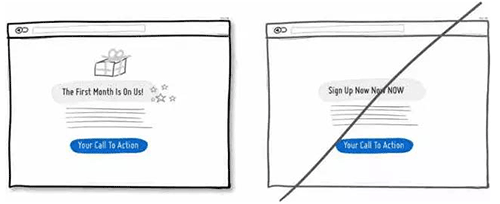
03 合并相似的功能
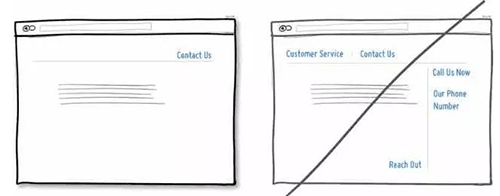
04 尝试展示来自用户的赞扬,而不是自我表扬
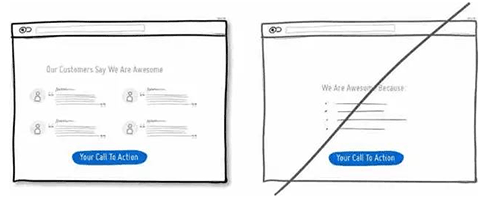
05 重复核心行动点
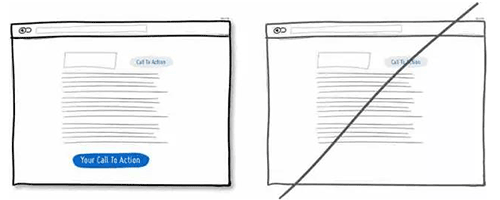
06 统一视觉规范,提升可识别性
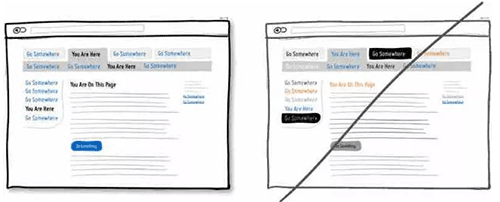
07 尝试使用推荐的口吻,而不是让用户感觉面对一台冷冰冰的机器
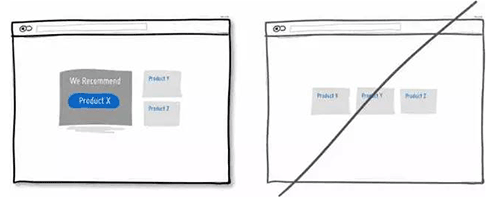
08 给用户吃「后悔药」的机会
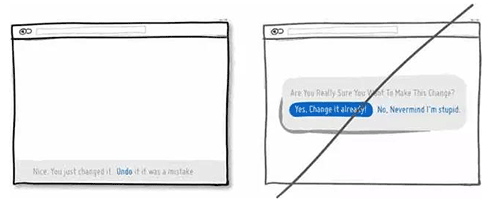
09 告诉用户产品适用的人群,而不是人人都通用
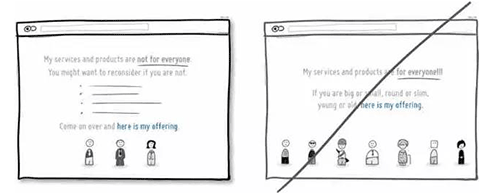
10 将文案写得更加的直接,而不是一堆废话
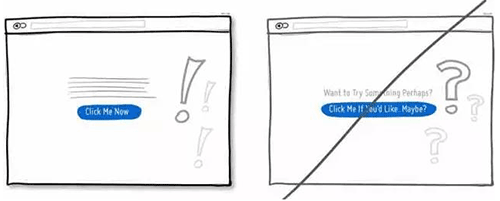
11 增强主行动点的视觉冲击力,提升它在页面中的可对比性
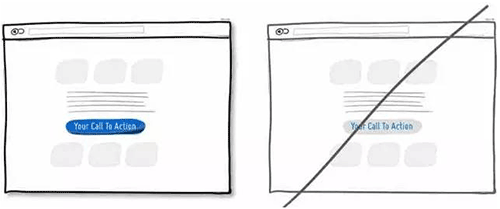
12 让用户知道你从哪儿来更易于拉近与用户的关系
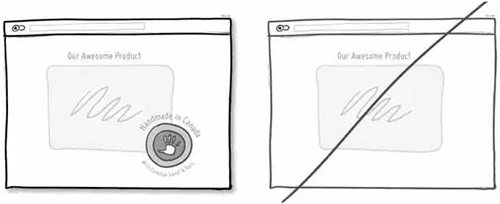
13 将表单做的简单点,确保用户在抓狂之前能进入下一步

14 尽量将用户需要选择的信息展示出来而不是藏起来
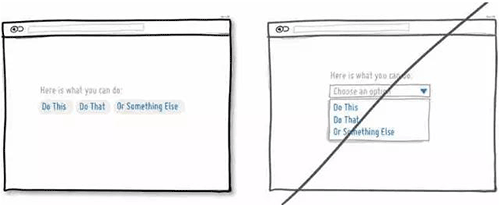
15 页面的排版需要考虑用户是否会漏掉底部信息
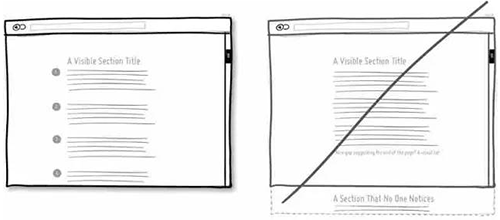
16 如果页面的底部有需要关注的行动点,别让文中过多的外链带走了用户
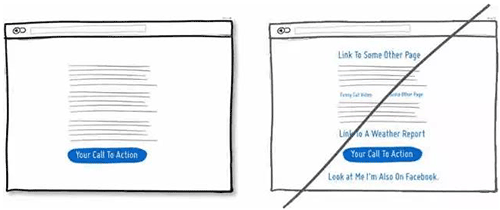
17 确保用户知道自己目前的状态

18 将利益点融合在行动点中,增强用户的点击欲望
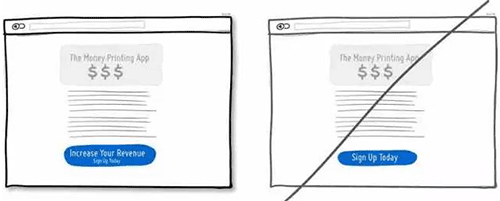
19 将行动点与当前信息结合起来
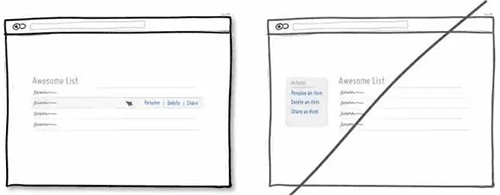
20 将简要的表单合并到页面中,减少调整页面带来的用户流失

21 适当的增加延迟动效,让用户感知到页面的变化
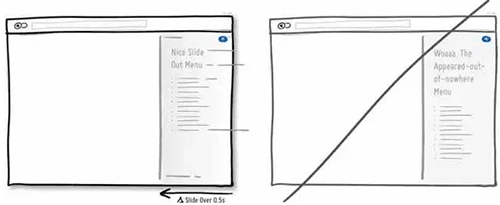
22 让新用户从尝试产品入手,而不是一来就面对冷冰冰的注册表单
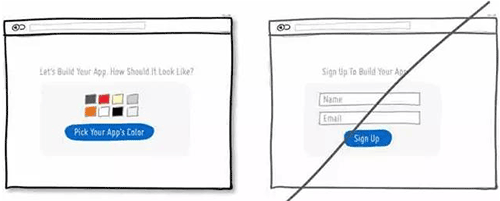
23 减少使用线框,这会过多的吸引用户注意力,而且会让页面看上去透不过气
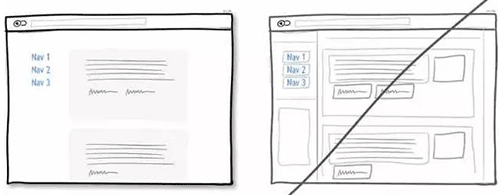
24 给用户推销你能给他带来的利益,而不是功能
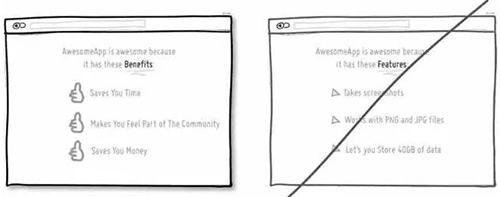
25 一定要注意0结果页面的设计,这也是引导用户的好地方

26 给用户选择退出的权利,特别是邮件订阅
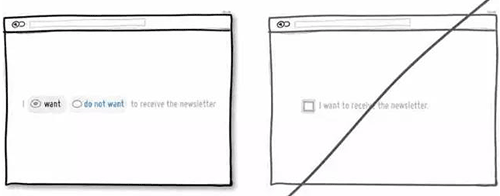
27 注意界面元素的一致性,降低用户学习成本
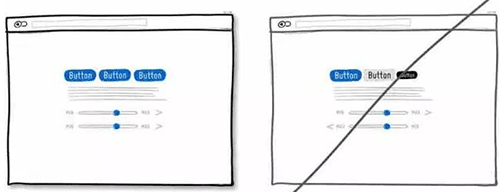
28 给下拉框增加一些预设值,降低用户填写成本
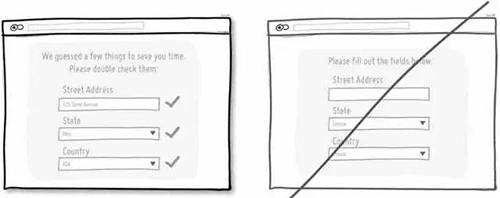
29 延续用户日常的使用习惯,而不是重新创造

30 尝试告诉用做些事情降低自己的损失,而不是提升收益
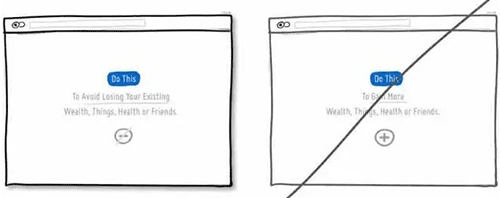
31 提升页面的视觉层次,增强可阅读性
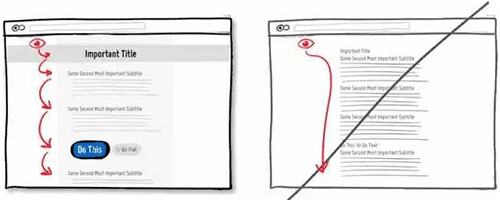
32 将同类的操作合并在一起,降低用户的认知成本
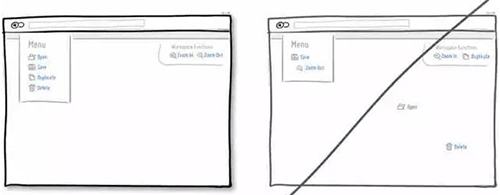
33 表单及时校验,而不是统一提交后在告诉用户填错了
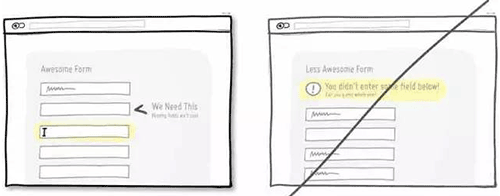
34 尝试将表单输入变得更加宽容,让用户的填写更加简单
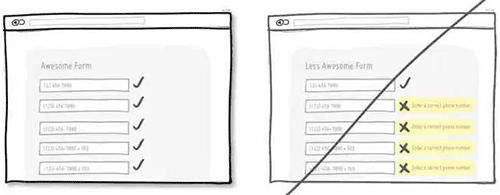
35 通过时间增强紧迫感
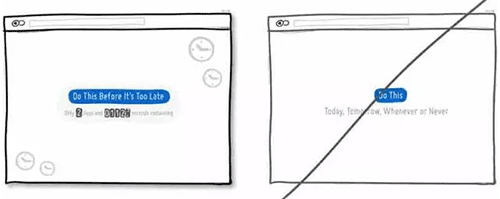
36 提供用户可预见性的操作,降低用户的心理成本
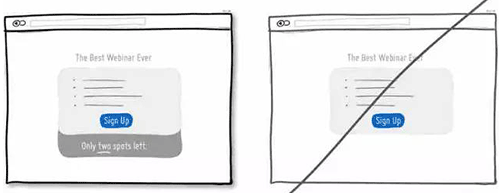
37 尽可能的帮助用户选择,而不是让用户想破脑袋
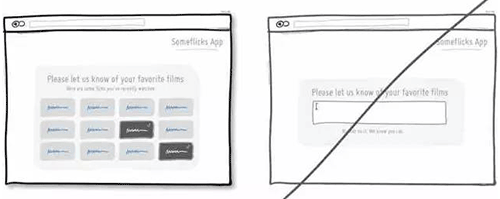
38 尽可能将操作区域放大,降低用户操作成本
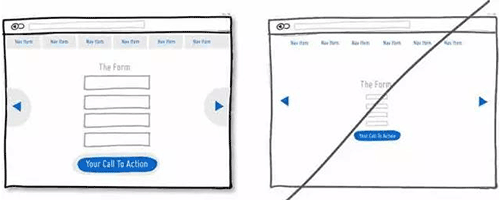
39 页面加载速度很重要,尽可能让用户感受到你的网站速度很快
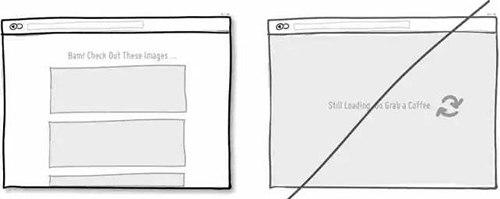
40 如果可以,增加键盘快捷键,提升操作效率
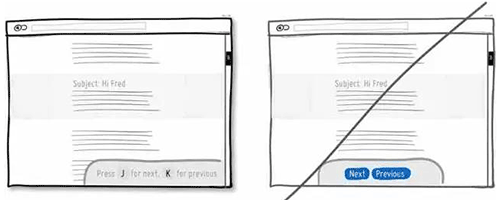
41 尝试通过对比来让用户感知到性价比
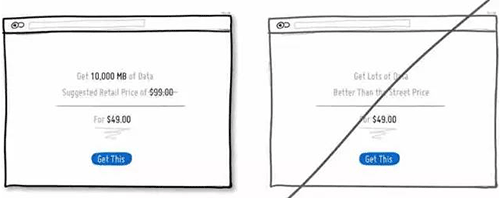
42 尝试对进度条进行「设计」来降低用户等待的焦虑
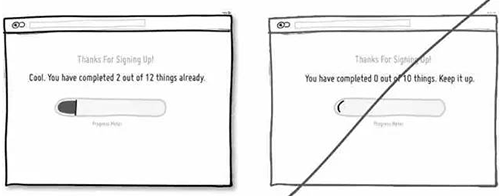
43 根据用户选择逐步展示信息,降低无效信息对用户的干扰
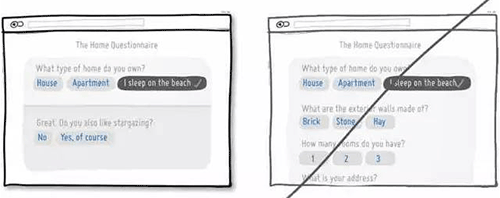
44 有时候较小的承诺比「夸海口」会更容易让用户信服

45 尝试将提示信息弱化,减少对用户操作的干扰
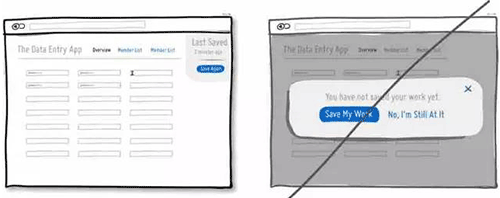
46 尽量通过系统的功能来简化用户的操作
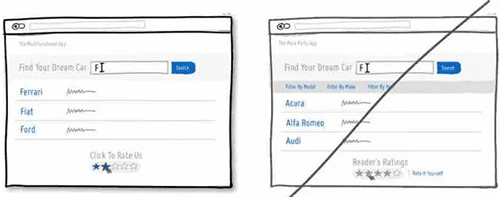
47 用文本配合图标来降低用户的认知成本
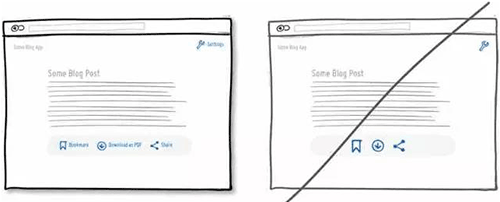
48 用更自然的语言代替冷冰冰的机器
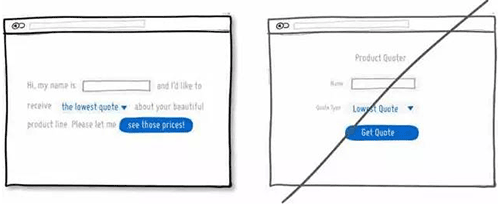
49 放出一些摘要信息来帮助用户识别是否需要进一步了解
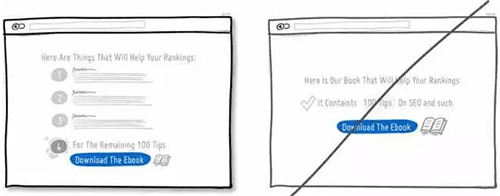
50 在关键的页面增加用户权益信息,增强用户进一步操作的信心
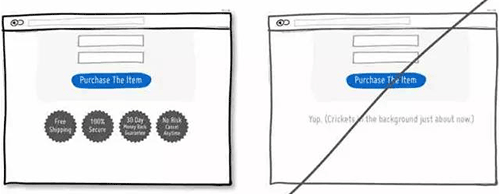
51 将价格进行换算,让用户感觉这很便宜
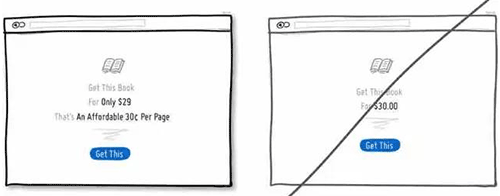
52 记得在成功页面感谢用户
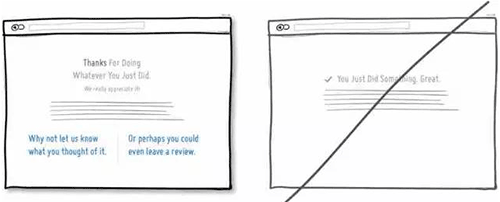
53 将数字转化成易于用户阅读的形式,而不是冷冰冰的机器语言
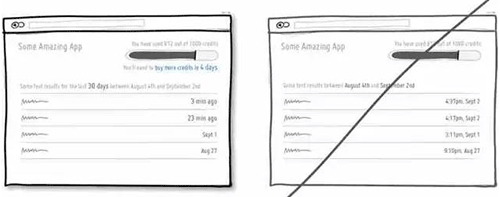
54 告诉用户选择的权利和自由「诱惑力」
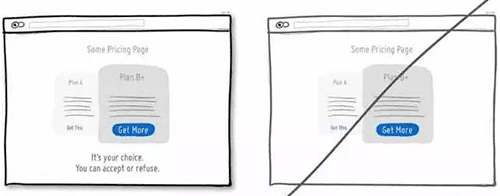
55 尝试让语言更具「诱惑力」
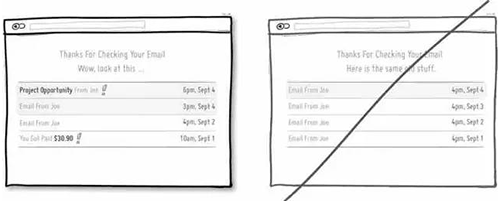
56 通过设计引导用户的注意力
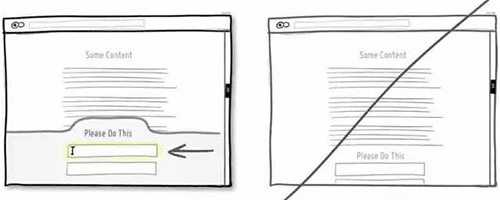
57 通过友好的对比来展示产品,为用户做决定提供帮助
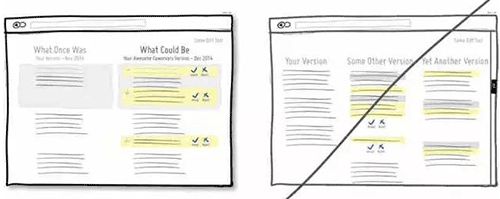
58 通过任务机制来提升用户的满足感
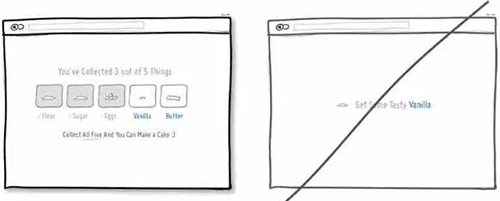
59 让用户了解接下来将要发生什么事情
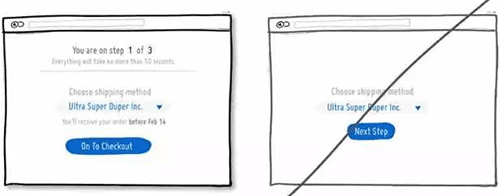
60 尝试用更幽默一些的语言文案
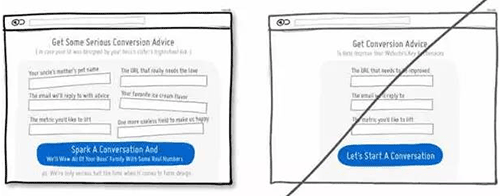
61 任何操作之后都要给出反馈,让用户知道操作已经生效
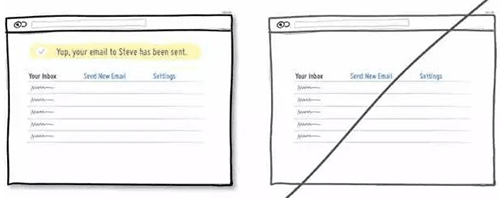
62 注意动效的真实使用情况(Amazon 的类目菜单就是一个很好的例子)

63 注意排版的,不要让信息过于拥挤
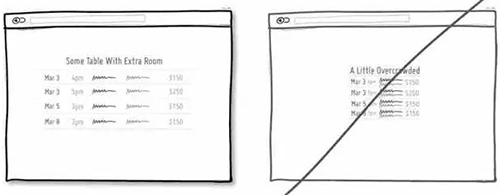
64 尝试用讲故事的方式来传递信息,增强用户的代入感
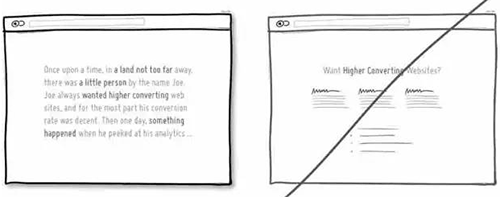
65 尽量给用户展示真实的信息,不要欺骗
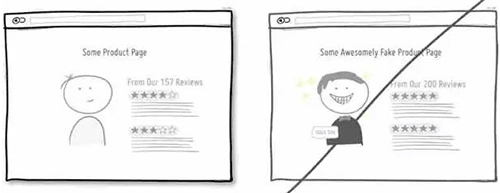
66 随着用户的不断熟悉简化界面
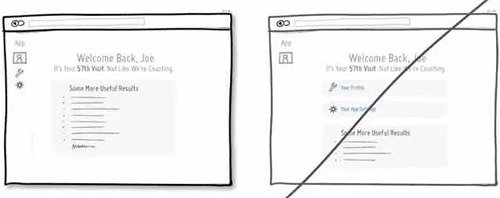
67 试着用用户的口吻展示信息
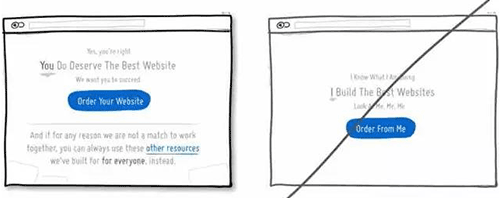
68 在表单中增加一些提示信息,减少错误的几率
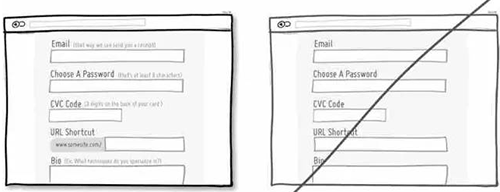
69 用简单的文案传递核心关注的信息,少一些废话
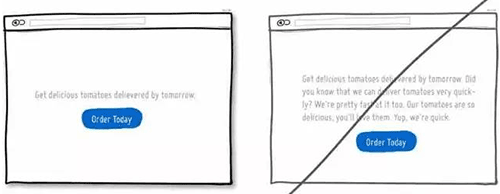
70 尝试使用响应式布局
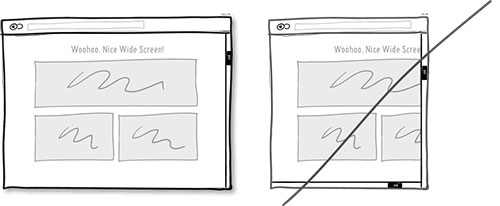
71 视觉表达要清晰,而不是模棱两可
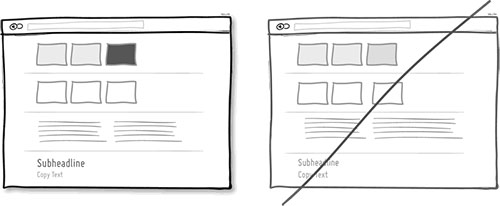
这71条设计原则虽然针对 Web 设计,但有些部分在移动产品设计中同样有效。翻译过程只保留了图片和标题,更多详细内容可以访问 GoodUI 官网:
http://goodui.org/
版本区别
| 功能特性 | Windows RT | Windows 8 (标准版) |
Windows8 Pro (专业版) |
Windows 8 Enterprise (企业版) |
| 与现有Windows 兼容 | 无 | 有 | 有 | 有 |
| 购买渠道 | 在设备上预装 | 大多数渠道 | 大多数渠道 | 经过认证的客户 |
| 架构 | ARM (32-bit) | IA-32 (32-bit) or x86-64 (64-bit) | IA-32 (32-bit) or x86-64 (64-bit) | IA-32 (32-bit) or x86-64 (64-bit) |
| 安全启动 | 有 | 有 | 有 | 有 |
| 图片密码 | 有 | 有 | 有 | 有 |
| 开始界面、动态磁帖以及相关效果 | 有 | 有 | 有 | 有 |
| 触摸键盘、拇指键盘 | 有 | 有 | 有 | 有 |
| 语言包 | 有 | 有 | 有 | 有 |
| 更新的资源管理器 | 有 | 有 | 有 | 有 |
| 标准程序 | 有 | 有 | 有 | 有 |
| 文件历史 | 有 | 有 | 有 | 有 |
| 系统的重置功能 | 有 | 有 | 有 | 有 |
| Play To “播放至”功能 | 有 | 有 | 有 | 有 |
| Connected standby保持网络连接的待机 | 有 | 有 | 有 | 有 |
| Windows Update | 有 | 有 | 有 | 有 |
| Windows Defender | 有 | 有 | 有 | 有 |
| 增强的多显示屏支持 | 有 | 有 | 有 | 有 |
| 新的任务管理器 | 有 | 有 | 有 | 有 |
| ISO 镜像 and VHD 挂载 | 有 | 有 | 有 | 有 |
| 移动通信功能 | 有 | 有 | 有 | 有 |
| Microsoft 账户 | 有 | 有 | 有 | 有 |
| Internet Explorer 10 | 有 | 有 | 有 | 有 |
| SmartScreen | 有 | 有 | 有 | 有 |
| Windows 商店 | 有 | 有 | 有 | 有 |
| Xbox Live 程序 (包括 Xbox Live Arcade) | 有 | 有 | 有 | 有 |
| Exchange ActiveSync | 有 | 有 | 有 | 有 |
| 快速睡眠(snap) | 有 | 有 | 有 | 有 |
| VPN连接 | 有 | 有 | 有 | 有 |
| Device encryption | 有 | 无 | 无 | 无 |
| 随系统预装的Microsoft Office | 有 | 无 | 无 | 无 |
| 桌面 | 部分 | 有 | 有 | 有 |
| 储存空间管理(storage space) | 无 | 有 | 有 | 有 |
| Windows Media Player | 无 | 有 | 有 | 有 |
| Windows Media Center | 无 | 无 | 需另行添加 | 无 |
| 远程桌面 | 只作客户端 | 只作客户端 | 客户端和服务端 | 客户端和服务端 |
| 从VHD启动 | 无 | 无 | 有 | 有 |
| BitLocker and BitLocker To Go | 无 | 无 | 有 | 有 |
| 文件系统加密 | 无 | 无 | 有 | 有 |
| 加入Windows 域 | 无 | 无 | 有 | 有 |
| 组策略 | 无 | 无 | 有 | 有 |
| AppLocker | 无 | 无 | 有 | 有 |
| Hyper-V | 无 | 无 | 仅64bit支持 | |
| Windows To Go | 无 | 无 | 无 | 有 |
| DirectAccess | 无 | 无 | 无 | 有 |
| 分支缓存(BranchCache) | 无 | 无 | 无 | 有 |
| 以RemoteFX提供视觉特效 | 无 | 无 | 无 | 有 |
| Metro风格程序的部署 | 无 | 无 | 无 | 有 |
下载地址
根据下面的 SHA1 或文件名在网上搜索下载地址,下载完成后验证其 SHA1 即可。
Windows 8 (x86) - DVD (Chinese-Simplified)
文件名: cn_windows_8_x86_dvd_915414.iso
SHA1: 0C4A168E37E38EFB59E8844353B2535017CBC587
Windows 8 (x64) - DVD (Chinese-Simplified)
文件名: cn_windows_8_x64_dvd_915407.iso
SHA1: A87C4AA85D55CD83BAE9160560D1CB3319DD675C
Windows 8 Pro VL (x86) - DVD (Chinese-Simplified)
文件名: cn_windows_8_pro_vl_x86_dvd_917720.iso
SHA1: EEEF3C3F6F05115C7F7C9C1D19D6A6A6418B5059
Windows 8 Pro VL (x64) - DVD (Chinese-Simplified) 推荐
文件名: cn_windows_8_pro_vl_x64_dvd_917773.iso
SHA1: 9C4EC9FC4FB561F841E22256BC9DEA6D9D6611FF
Windows 8 Enterprise (x86) - DVD (Chinese-Simplified)
文件名: cn_windows_8_enterprise_x86_dvd_917682.iso
SHA1: 951565D8579C5912FB4A407B3B9F715FBDB77EFE
Windows 8 Enterprise (x64) - DVD (Chinese-Simplified)
文件名: cn_windows_8_enterprise_x64_dvd_917570.iso
SHA1: 1280BC3A38A7001FDE981FA2E465DEB341478667
激活方式
目前流行 KMSmicro 激活,写此文时的最新版本是 4.0,下载地址网上搜之(或联系我)。
方法:
alert,对话框,OK按钮
confirm,对话框,OK和Cancel按钮
prompt,对话框,可输入
close,关闭当前浏览器窗口
navigate,在当前窗口中导航到指定的URL资源
setInterval,设置每隔一定时间调用指定程序代码,毫秒,setInterval("Func()",5000)
setTimeout,设置经过一定时间后执行一次指定程序代码,毫秒,setTimeout("Func()",5000)
clearInterval,
clearTimeout,
moveTo,将浏览器窗口移动到屏幕上的某个位置
resizeTo,改变浏览器窗口的大小
open,打开一个新窗口 window.open("abc.html","_blank","top=0,left=0,width=100,height=200,toolbar=no");
showModalDialog产生一个模态对话框
showModelessDialog产生一个非模态对话框窗口
属性:
closed
opener
defaultstatus
status
screenTop
screenLeft
事件:
onload,onunload,onmouseover,...
对象属性:
location对象:设置和返回当前网页的URL信息。
载入一个新的网页:window.location.href="http://g.cn";
刷新当前页:window.location.reload();
event对象:获取和设置当前事件的有关信息。
altKey属性,用于检测事件发生时Alt键是否被按下
ctrlKey。。。
shiftKey...
screenX,screenY设置和返回鼠标相对屏幕顶点的x,y坐标
offsetX,offsetY设置和返回鼠标相对事件源顶点的x,y坐标
x,y 设置和返回鼠标相对事件源的父元素顶点x,y坐标
returnValue设置和返回事件的返回值,一般情况下设置为false
cancelBubble设置和返回当前事件是否继续向下传递
srcElement设置和返回事件源对象
keyCode设置和返回键盘按下或弹起时的键的unicode码
button检索鼠标动作使用的是哪个按键,1左鍵,2右键,3左右同时
function window_onkeypress()
{
// alert(window.event.keyCode);
if(window.event.keyCode==27)
{
window.close();
}
}
